Déroulement d'une réservation
Survol et organigramme décrivant le processus de réservation dans Circulation WorldShare.
Tableau du déroulement des réservations dans Circulation
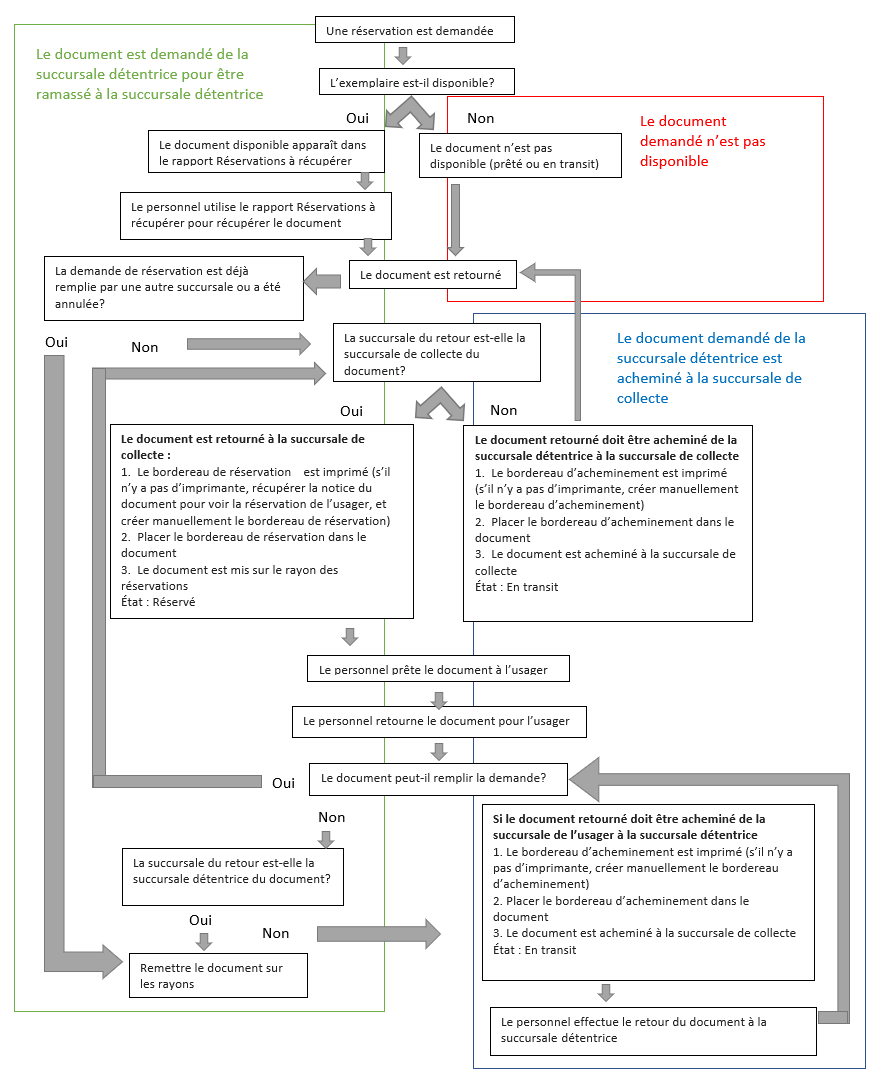
Scénarios de réservations
L'usager demande un document détenu par la succursale A qu'il veut récupérer à la succursale A (voir partie verte du tableau)
- L'usager demande un document détenu par la succursale A qu'il veut récupérer à la succursale A.
- Si un exemplaire du document est disponible, il apparaît dans le rapport Réservations à récupérer de la succursale A.
- Le personnel utilise le rapport Réservations à récupérer pour récupérer les documents sur les rayons.
- Le personnel retourne le document (si WorldShare indique qu'il faut remettre le document sur les rayons, c'est que la demande de réservation a été remplie par une autre succursale ou a été annulée). WorldShare imprime un bordereau de réservation (s'il n'y a pas d'imprimante, le personnel récupère la notice du document pour voir la réservation de l'usager et créer manuellement un bordereau de réservation).
- Le personnel place le document réservé sur le rayon des réservations.
- L'usager est informé par courriel que le document peut être récupéré.
- Lorsque l'usager se présente pour récupérer le document, le personnel prête le document à l'usager.
L'usager demande un document détenu par la succursale B qu'il veut récupérer à la succursale A (voir partie bleue du tableau)
- L'usager demande un document détenu par la succursale B qu'il veut récupérer à la succursale A.
- Si un exemplaire du document est disponible, il apparaît dans le rapport Réservations à récupérer de la succursale B.
- Le personnel de la succursale B utilise le rapport Réservations à récupérer pour récupérer les documents sur les rayons.
- Le personnel de la succursale B retourne le document (si WorldShare indique qu'il faut remettre le document sur les rayons, c'est que la demande de réservation a été remplie par une autre succursale ou a été annulée).
- WorldShare imprime un bordereau d'acheminement (routage) et indique au personnel d'acheminer le document à la succursale A (s'il n'y a pas d'imprimante, il faut créer le bordereau d'acheminement manuellement).
- Le document est envoyé à la succursale A.
- Lorsque le document arrive à la succursale A, le personnel effectue le retour du document.
- WorldShare imprime un bordereau de réservation (s'il n'y a pas d'imprimante, le personnel récupère la notice du document pour voir la réservation de l'usager et créer manuellement un bordereau de réservation).
- Le personnel place le document réservé sur le rayon des réservations.
- L'usager est informé par courriel que le document peut être récupéré.
- Lorsque l'usager se présente pour récupérer le document, le personnel prête le document à l'usager.
- Lorsque l'usager retourne le document à la succursale A, le personnel effectue le retour du document. WorldShare imprime un bordereau d'acheminement (routage) et indique au personnel d'acheminer le document à la succursale B (s'il n'y a pas d'imprimante, il faut créer le bordereau d'acheminement manuellement).
- Le document est envoyé à la succursale B.
- Lorsque le document arrive à la succursale B, le personnel effectue le retour du document.
Documents non disponibles : prêtés ou en transit lorsque la demande est effectuée (voir partie rouge du tableau)
- L'usager ou le bibliothécaire demande à réserver un document, mais celui-ci est prêté à un usager.
- Lorsque le document est retourné par cet usager, le personnel effectue le retour du document. La colonne Action dans l'écran de retour indique « Réservation ».
- WorldShare imprime un bordereau de réservation et indique au personnel de mettre le document sur le rayon des réservations (s'il n'y a pas d'imprimante, il faut créer le bordereau de réservation manuellement).
- L'usager est informé par courriel que le document peut être récupéré.
- Lorsque l'usager se présente pour récupérer le document, le personnel prête le document à l'usager.
